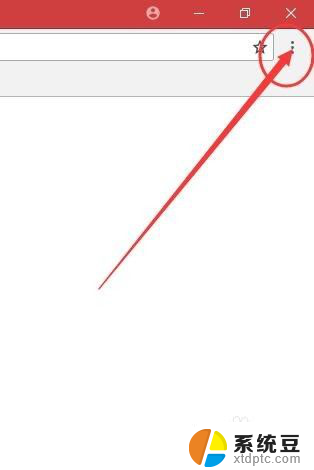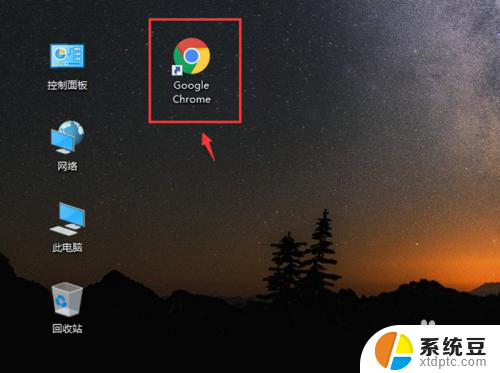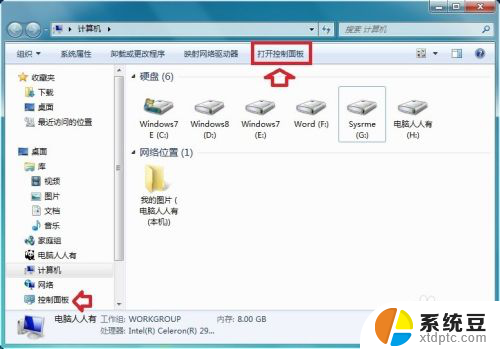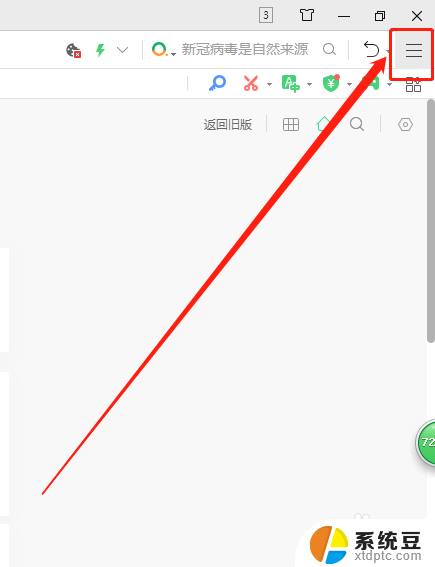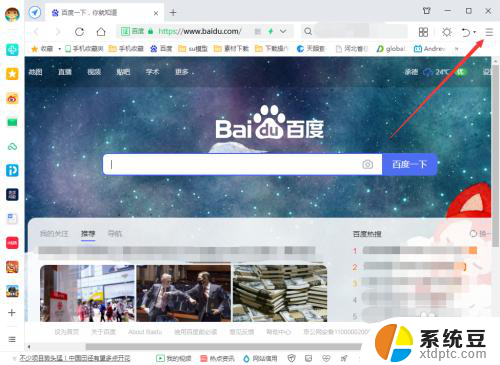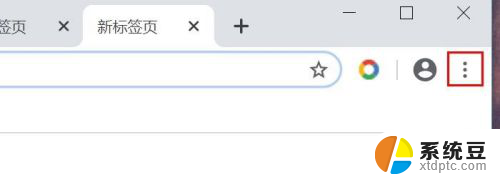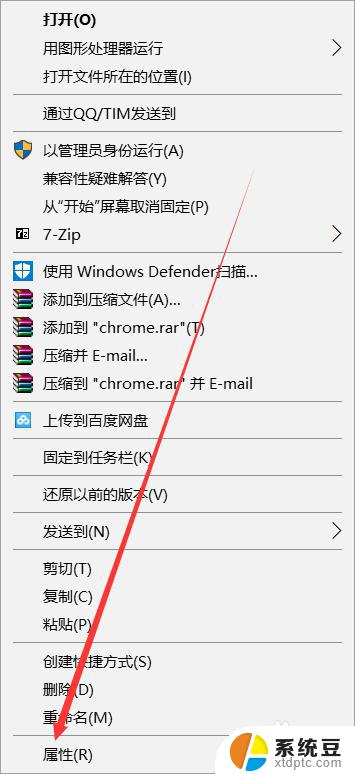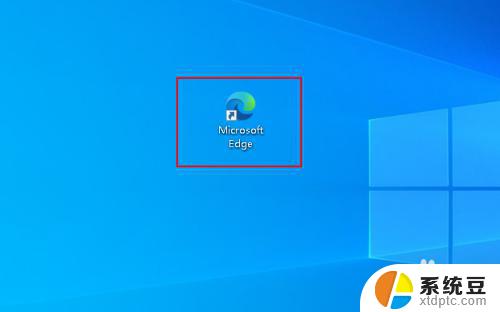chrome网页自动刷新怎么设置 Chrome浏览器如何自动刷新网页的方法
更新时间:2024-04-19 11:03:45作者:xtliu
想要在Chrome浏览器上实现网页自动刷新的功能吗?不用担心Chrome浏览器提供了简便的设置方法让您实现这一需求,通过简单的操作,您可以轻松地设置网页自动刷新的频率和时间间隔,让您更方便地获取最新的信息。接下来让我们一起来了解如何在Chrome浏览器上设置网页自动刷新的方法吧!
操作方法:
1.首先打开Chrome浏览器,打开一个新的标签页。然后点击右下角的“Chrome网上应用商店”,进入到应用商店的页面。
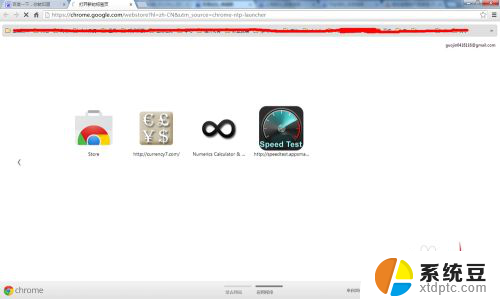
2.通过左边的搜索框搜索“页面自动刷新”,搜索结果中找到该插件。点击“适用于CHROME浏览器”安装该插件。
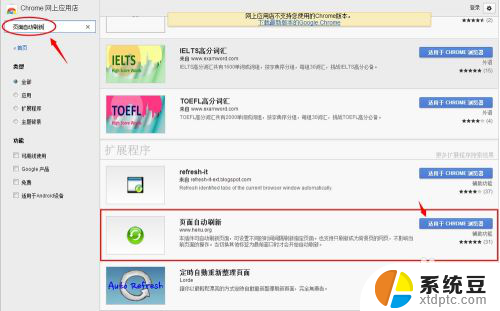
3.安装完成后,重启浏览器。在地址栏后边会出现自动刷新按钮,点击可以设置刷新次数、刷新频率等参数。
以上就是设置Chrome网页自动刷新的全部内容,需要的用户可以根据这些步骤进行操作,希望能对大家有所帮助。